O serviço executor RPC gerou um erro durante o login do Google
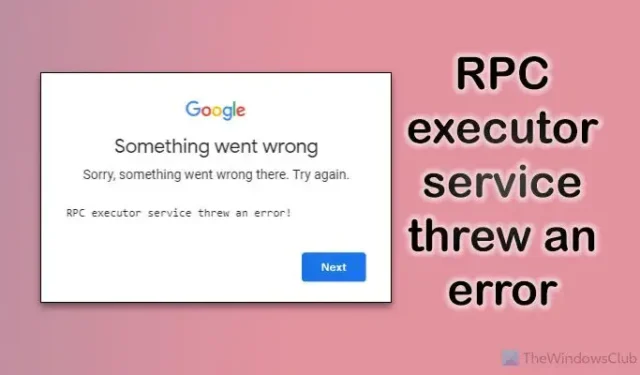
Ao usar o navegador Google Chrome para fazer login em sua conta do Google ou Gmail, se você encontrar uma mensagem de erro dizendo O serviço executor RPC gerou um erro, aqui está como você pode se livrar desse problema. Este erro ocorre principalmente em celulares Android. Você também pode seguir as mesmas instruções em computadores Windows.
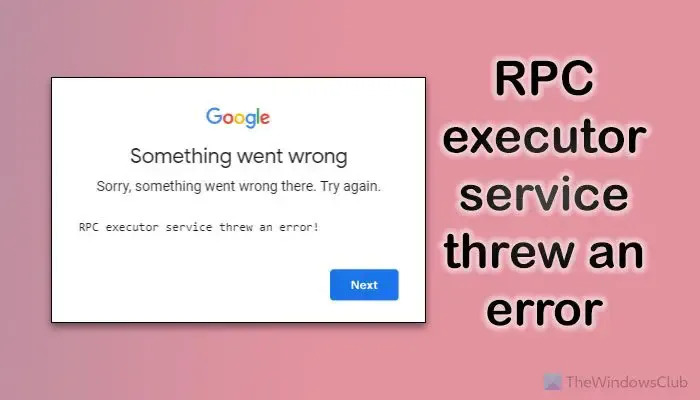
O que é serviço de executor RPC?
RPC ou Chamada de Procedimento Remoto é um cliente que estabelece uma conexão entre o seu computador e o servidor que você está tentando acessar. Em outras palavras, o RPC ajuda a construir a interação entre um cliente e um servidor. Nesse caso, o seu computador é o cliente e o servidor do Google é aquele ao qual você está tentando se conectar.
O serviço executor RPC gerou um erro durante o login do Google
Para corrigir o problema de erro que o serviço executor RPC gerou durante o login do Gmail ou do Google, siga estas soluções:
- Limpe o cache do aplicativo e os dados de navegação
- Criar novo perfil
- Sair da conta existente do Google
- Atualizar navegador
- Redefinir o navegador
- Reinicie o serviço RPC
- Desative temporariamente proxy e VPN
- Verifique as configurações de login do navegador
Veja quais dessas sugestões se aplicam ao seu dispositivo e siga-as.
1] Limpe o cache do aplicativo e os dados de navegação
É a primeira coisa que você deve tentar ao receber o erro de login devido ao serviço executor RPC. Às vezes, cookies antigos, cache e outros dados de navegação podem causar esse problema no seu computador.
No entanto, se você usa um celular Android, pode tocar e segurar o ícone do Google Chrome até obter a janela pop-up. Em seguida, clique no ícone de informações (i).
Em seguida, você precisa selecionar a seção Armazenamento e tocar em Gerenciar armazenamento .LIMPAR TODOS OS DADOSbotão. Em seguida, toque no botão
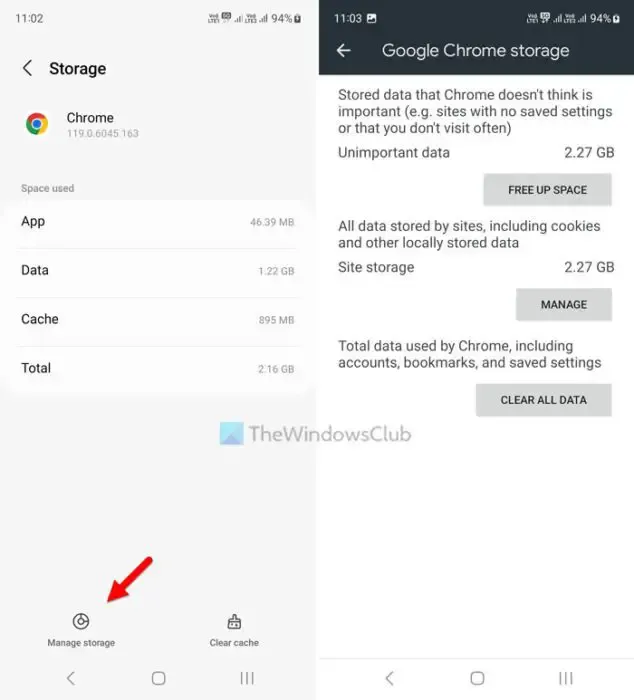
Depois disso, feche todas as janelas abertas e verifique se você consegue fazer login ou não.
2] Crie um novo perfil
Às vezes, esse problema pode ocorrer devido à sua conta do Google vinculada ao navegador. Nesse caso, você pode criar um novo perfil no Google Chrome e verificar se isso resolve seu problema ou não.
Não transfira todos os dados da conta antiga para a nova imediatamente após a criação do perfil. Verifique se você consegue fazer login ou não.
3] Saia da conta existente do Google
Se você já estiver usando uma conta do Google ou, em outras palavras, se já tiver feito login em uma conta no navegador Chrome, tente primeiro sair dessa conta. Às vezes, duas contas podem causar conflito e, como resultado, você pode encontrar o erro mencionado acima.
Se você usa o Google Chrome no Windows 11/10, clique na foto do seu perfil visível no canto superior direito e selecione Sair opção.
No entanto, se você usa o Google Chrome no Android, será necessário abrir o navegador e selecionar Configurações primeiro.
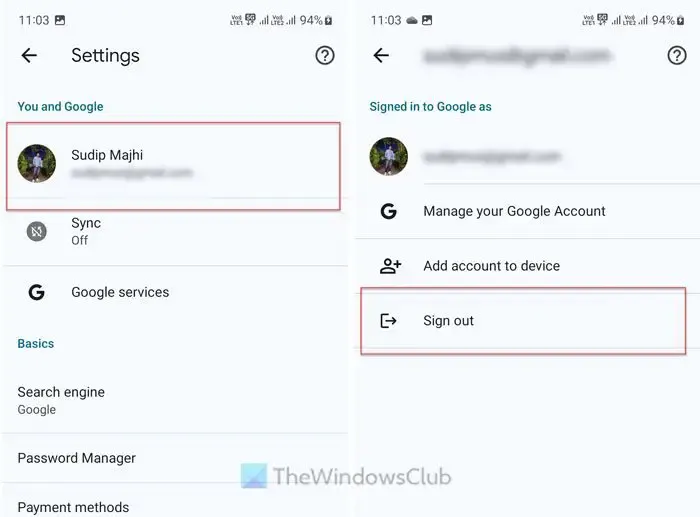
Em seguida, toque na foto do seu perfil e selecione a opção Sair.
4] Atualizar navegador
Se você não atualiza seu navegador há muito tempo, há uma grande chance de receber esse erro ao fazer login em sua conta do Google. A solução simples é atualizar seu navegador para a versão mais recente.
Para isso, você pode clicar no ícone de três pontos e selecionar Ajuda > Sobre a opção Google Chrome.
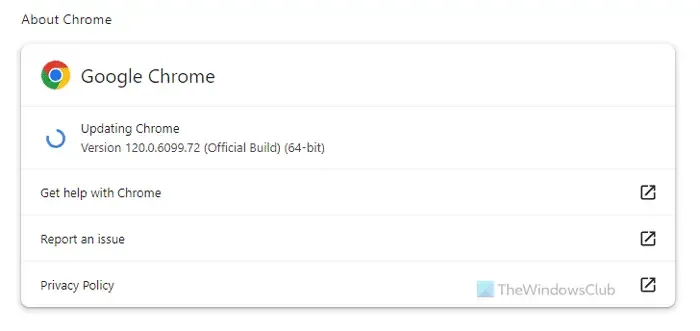
Se uma atualização estiver pendente, ela será instalada automaticamente.
Se você usa um celular Android, é necessário abrir a Google Play Store e verificar se há alguma atualização pendente ou não.
Para sua informação, sugere-se também que o Google Play Services e o Android System WebView sejam atualizados.
5]Reinicialize o navegador
Uma configuração incorreta também pode ser a razão para esse problema ocorrer no seu computador. Se você alterou um registro de coisas e começou a ter esse problema logo depois disso, é recomendável redefinir o navegador uma vez. Você pode seguir este guia para redefinir o navegador Google Chrome no Windows 11/10.
6] Reinicie o serviço RPC
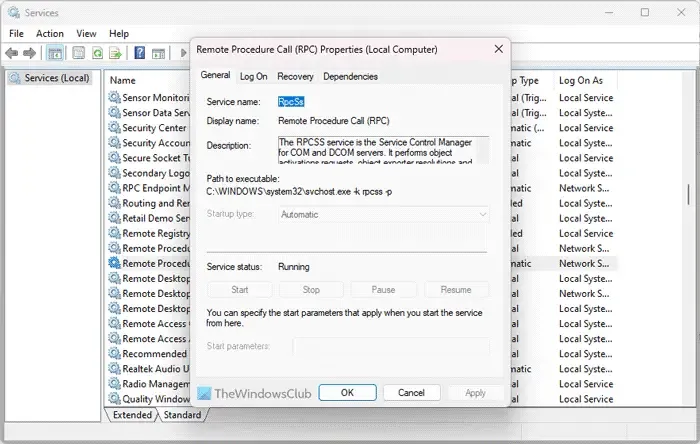
RPC ou Remote Procedure Call é um serviço independente do Windows PC. No entanto, se houver alguns problemas com este serviço ou se ele tiver parado de alguma forma, você poderá encontrar o mesmo problema acima.
Para reiniciar o serviço RPC no Windows 11/10, siga estas etapas:
- Pesquise serviços na caixa de pesquisa da barra de tarefas.
- Clique no resultado da pesquisa individual.
- Encontre o serviço Chamada de procedimento remoto (RPC) e clique duas vezes nele.
- Clique no botão Parar .
- Clique no botão Iniciar.
- Clique no botão OK .
Em seguida, você também pode fazer o mesmo com o serviço RPC Endpoint Mapper . No entanto, se os botões Iniciar e Parar estiverem desativados ou esmaecidos, você não precisará fazer nada.
7]Desative temporariamente proxy e VPN
Se o seu proxy ou VPN não conseguir estabelecer uma conexão entre o seu computador e o servidor, há uma chance de ocorrer o erro, como dito anteriormente. É por isso que é sugerido desabilitar temporariamente o proxy ou VPN, se você usar algum.
8] Verifique as configurações de login do navegador
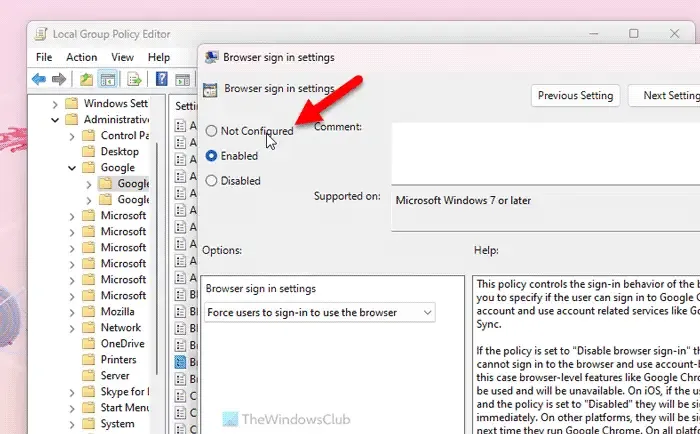
Existe uma configuração de Política de Grupo que força os usuários a fazer login para usar o navegador Google Chrome. Se você ativou essa configuração com muitas outras incorretamente, há uma grande chance de ocorrer esse problema ao fazer login em sua conta do Google. É por isso que sugerimos que você verifique e desative essa configuração. Para isso, faça o seguinte:
- Pressione Win+R para abrir o prompt Executar.
- Digite gpedit.msc e pressione o botão Enter .
- Navegue até este caminho: Configuração do Computador > Modelos Administrativos > Google Chrome
- Clique duas vezes na opção Configurações de login do navegador.
- Selecione a opção Não configurado .
- Clique no botão OK .
- Reinicie o navegador Google Chrome.
Isso é tudo! Espero que essas soluções funcionem para você.
Por que o Google não conseguiu fazer login?
Pode haver vários motivos pelos quais você não consegue fazer login em sua conta do Google em um PC com Windows 11/10. Qualquer coisa pode ser responsável por esse erro, desde uma configuração incorreta de Política de Grupo até RPC. Você pode seguir as soluções mencionadas acima para se livrar desse problema.



Deixe um comentário